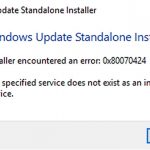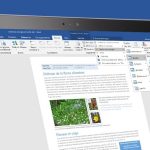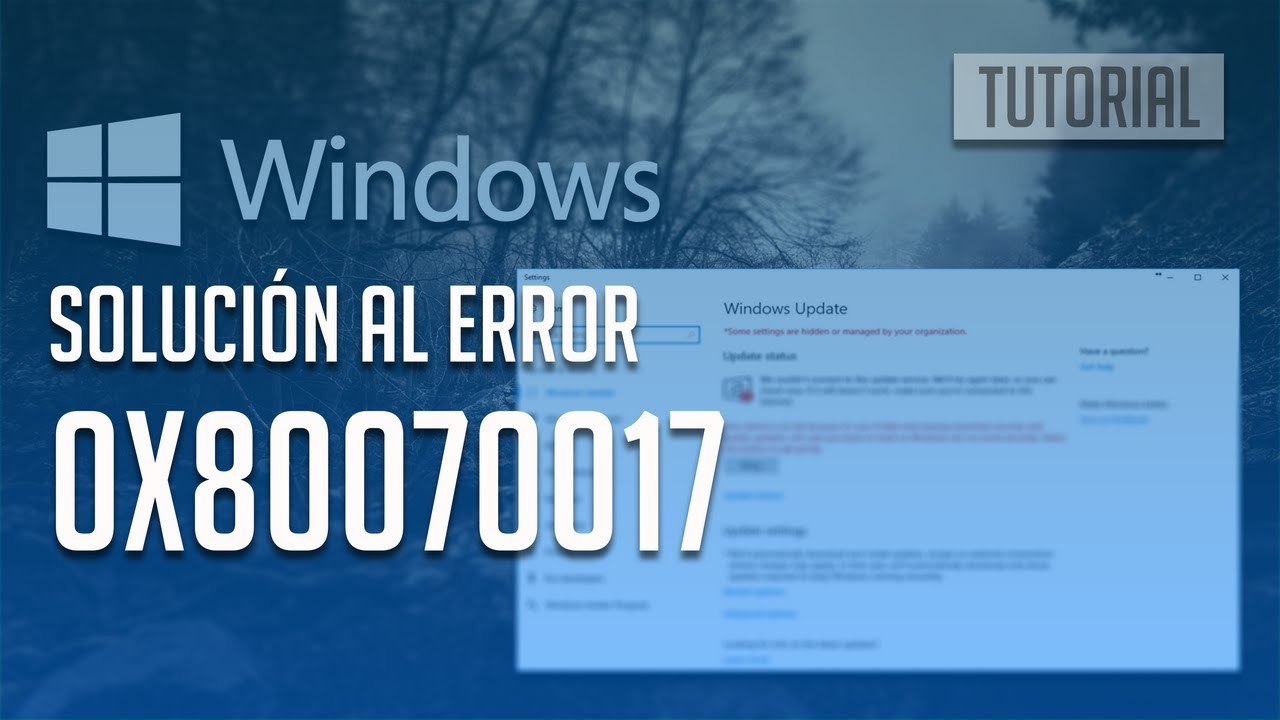
El código de error 0x80070017 se asocia frecuentemente con las instalaciones de Windows 10, aunque algunos usuarios también lo han encontrado en versiones anteriores de los sistemas operativos Windows. Este error se encuentra cuando los usuarios intentan instalar una nueva versión del software en su máquina.
Si bien puede ser difícil saber cuál es la causa exacta del código de error 0x80070017 en su computadora, la buena noticia es que hay diversos métodos que pueden solucionar el error.
Restablecer el repositorio para solucionar el error 0x80070017
Para realizar este paso, deberá hacerlo en un modo seguro, es decir sin una conexión de red. Una vez desconectada del internet, abra el símbolo del sistema como administrador.
Ingrese las siguientes dos líneas y reinicie:
winmgmt net stop
winmgmt / resetRepository
Instalar actualizaciones manualmente
Si cuando intentas descargar actualizaciones pero no puedes debido al error 0x80070017, puede omitir el error solo descargando e instalando la actualización manualmente. Para hacer esto, simplemente siga estos simples pasos:
- Visite el sitio web de Microsoft Update Catalog.
- Ingrese el código de actualización en la barra de búsqueda. El código debe comenzar con KB seguido de una tabla de números.
- Una vez que haya encontrado la actualización, haga clic en el botón Descargar para descargarla.
- Es importante descargar la actualización que coincida con la arquitectura de su sistema, así que verifique nuevamente antes de descargar la actualización.
Windows Update
- Vas a deshabilitar temporalmente el antivirus, esto hasta completar el proceso de actualización que te vamos a indicar.
- Valida la reparación del sistema ejecutando el símbolo del sistema. Accede al buscador del menú principal y escribe CMD luego haz clic derecho sobre Símbolo de sistema y elije ejecutar como administrador. Seguido, vas a ingresar uno a uno los siguientes comandos:
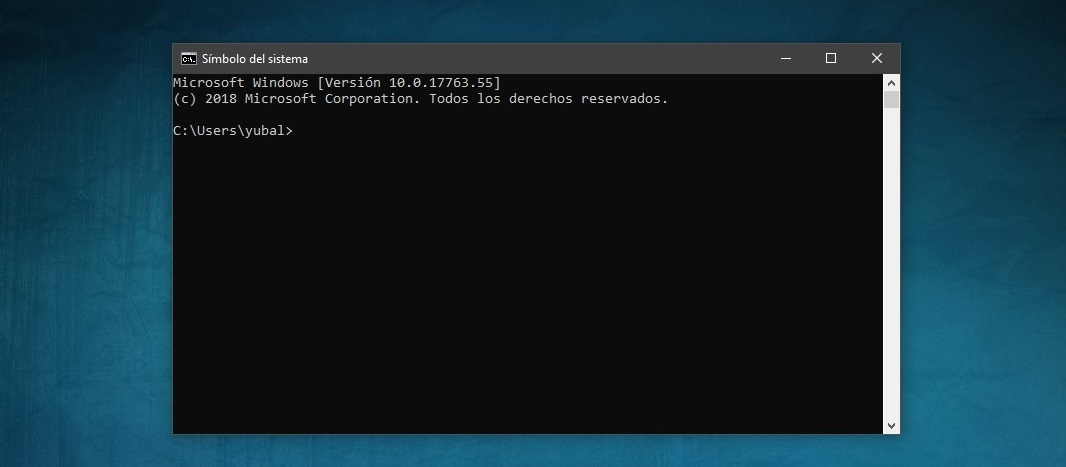
- SFC /scannow
- exe /Online /Cleanup-image /Scanhealth
- exe /Online /Cleanup-Image /CheckHealth
- exe /Online /Cleanup-image /Restorehealth
- exe /Online /Cleanup-Image /startComponentCleanup
Nota: el proceso de análisis y reparación que realiza cada comando, puede tardar algunos minutos en finalizar, por favor ten paciencia.
Es importante que crees una copia de seguridad por precaución, ya que, aunque el procedimiento no elimina archivos es mejor tenerla. Podrás usar una USB o disco externo para tener una copia manual de los archivos más importantes que tengas en este momento en tu equipo.